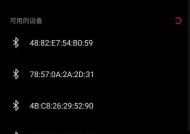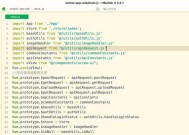如何查找网络中的共享计算机?操作方法是什么?
- 数码常识
- 2025-05-21
- 4
- 更新:2025-05-09 19:07:15
在数字化不断推进的今天,网络共享计算机已经成为日常办公和学习中的一项重要工具。无论是在企业内部局域网,还是在公共场所,都能见到它的身影。然而,对于那些不太熟悉网络环境的用户来说,找到并使用这些共享计算机可能会感到有些困惑。本文将为您提供详细的指导,教您如何查找网络中的共享计算机及其操作方法。
1.认识共享计算机的含义和作用
共享计算机是指在网络中配置为允许其他用户访问的计算机。通常,这些计算机上会有共享的文件、打印资源或网络应用,供局域网内的其他用户使用。了解其用途和功能,有助于我们更有效率地寻找和利用这些资源。
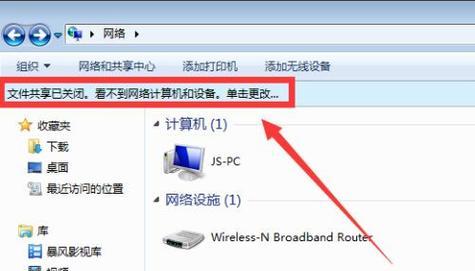
2.查找共享计算机的准备工作
2.1确保计算机已连接到网络
在尝试查找共享计算机之前,需要保证您当前操作的设备已连接到同一局域网中。这是因为网络共享功能依赖于稳定的网络连接。
2.2检查网络发现和文件共享功能是否开启
在大多数操作系统中,默认情况下网络发现和文件共享功能是关闭的。您需要在系统的网络设置中开启这两个选项,以确保您的设备可以被网络中的其他用户发现,并能够访问共享资源。
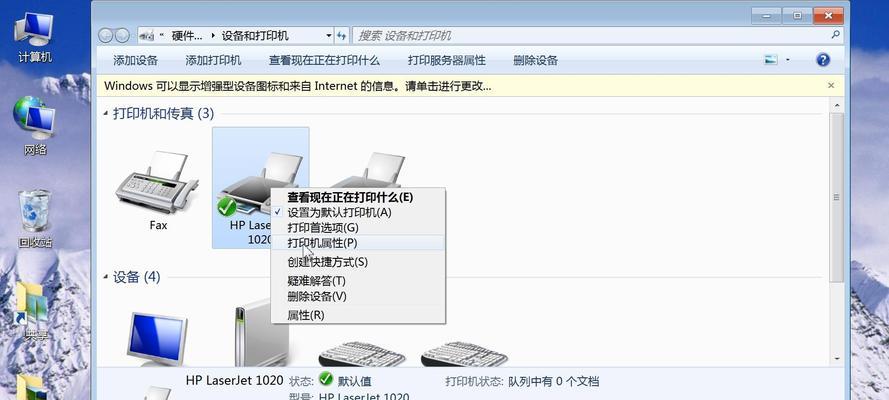
3.查找共享计算机的具体操作步骤
3.1通过“网络”文件夹查找
在Windows操作系统中,您可以直接打开“网络”文件夹,该文件夹会自动列出所有在局域网内可访问的共享计算机。具体操作步骤如下:
1.打开“此电脑”,在地址栏输入“\\”并按回车键,就可以看到网络中可用的共享计算机列表。
2.双击您需要访问的计算机,输入相应的用户名和密码(如果需要)即可访问。
3.2使用命令提示符查找
如果您更喜欢使用命令行界面,可以通过命令提示符来查找网络中的共享计算机。步骤如下:
1.打开命令提示符(可以在开始菜单搜索框中输入“cmd”)。
2.输入命令`netview`并按回车键,列出网络中所有的域和计算机。
3.若想查看特定计算机的共享资源,可以使用命令`netview\\
3.3使用第三方软件查找
存在一些第三方软件,如AdvancedIPScanner等,这些工具可以帮助用户扫描整个局域网内的设备,从而更方便地找到共享计算机。使用这些工具时,您只需点击扫描按钮,即可得到网络中所有设备的列表,包括共享计算机。

4.访问共享计算机的注意事项
4.1保证网络安全
在使用共享计算机时,务必保证个人数据的安全。不要在共享设备上存储敏感信息,以免泄露。
4.2确认访问权限
在访问前,请确认您是否具有足够的权限。如果共享计算机设有访问权限,您可能需要输入正确的用户名和密码。
4.3网络环境与策略
不同网络环境可能有不同的共享策略,您需要了解并遵守所在网络的具体规则,以免触犯网络管理政策。
5.结尾
综合以上,查找网络中的共享计算机并不复杂。只需做好网络发现和文件共享的设置,就可以通过“网络”文件夹、命令提示符或第三方软件轻松找到并访问。在享受共享计算机带来的便利同时,切记注意网络安全和个人隐私保护。希望本文的内容能帮助您更好地利用网络中的共享资源。